Windows 7システムイメージの作成方法

サードパーティのバックアップアプリケーションに別れを告げる準備はできていますか? Windows 7はこれを可能にします 優れた バックアップおよびシステムイメージ機能が組み込まれています すべて Windows 7のバージョン。私にとっては、Windowsのクリーンインストールが大好きです。偶然ではありませんが、新規インストール直後は システムイメージを作成するのに最適な時期 –システムイメージの作成は、ドライブ全体のスナップショットを撮るようなものだからです。
システムイメージを作成すると、すべてが保存されます選択したドライブをイメージファイルに圧縮します。これは、バックアップ用のスペースが少ないことを意味するため、良いニュースです。後で、コンピューターを元の状態(購入時または構築時)に戻したい場合は、イメージをロードして、そのまま使用できます。 「コンピューターを再フォーマット」する儀式や、コンピューターがクラッシュしてシステム全体が失われる心配はもうありません。
いいですね。どうやってやるの?
重要
このハウツーチュートリアルを開始する前に、イメージを保存するバックアップドライブがNTFSを使用してフォーマットされていることを確認します。このリマインダーの詳細については、このハウツーチュートリアルの下部を参照してください。バックアップドライブをフォーマットし、NTFSファイルシステムで構成する方法を確認します。
Windows 7でシステムイメージを作成する方法
1. クリック その スタートメニュー、次にメニューの上部に クリック 入門、その後側に クリック ファイルをバックアップする.
注意: BackUpと入力するだけで、Windows 7 Searchがアプリケーションを見つけるはずです
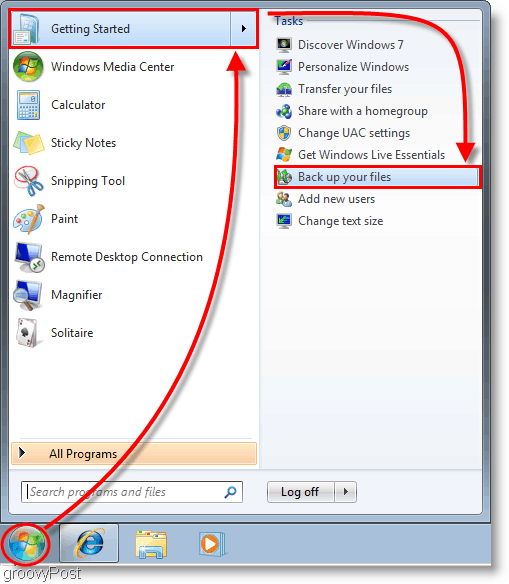
2. 表示されるコントロールパネルウィンドウで、 クリック 青 システムイメージを作成する リンク。
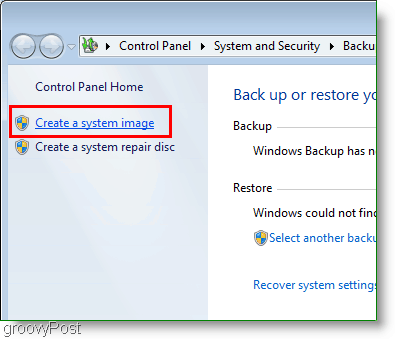
3. [システムイメージの作成]ウィンドウが表示されます。 選択する どれ ハードディスク、DVD、 または ネットワークの場所 システムイメージを保存する場所。 クリック 次 続ける。
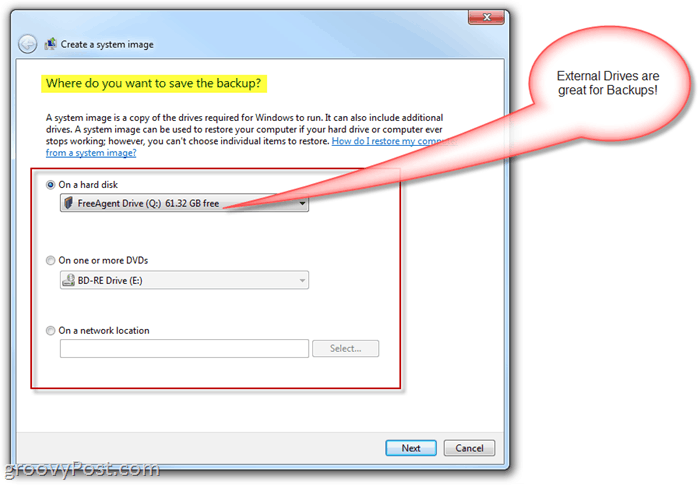
4. 次のページでは、基本を守ります。しかし、今のところ、 小切手 両方 きみの システム そして システム予約 ドライブ。ドライブを選択したら クリック 次 続ける。
注意: 必要な数のドライブを選択できますが、追加するドライブを選択するほど、イメージサイズが大きくなります。
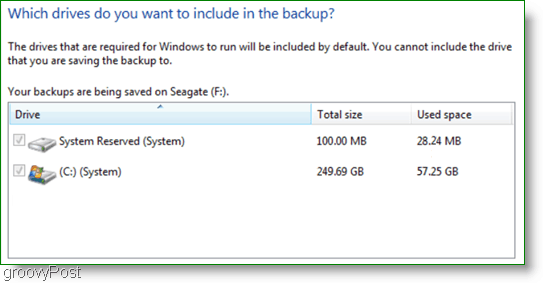
5. 次のウィンドウは単なるレビューなので、すべてが正しいことを確認してください クリック バックアップを開始 プロセスを開始します。このプロセスには数分かかる場合があるため、忍耐が必要です。
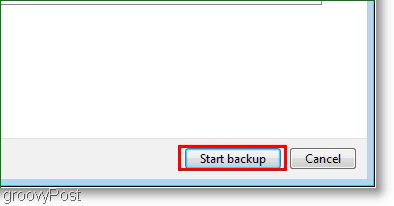
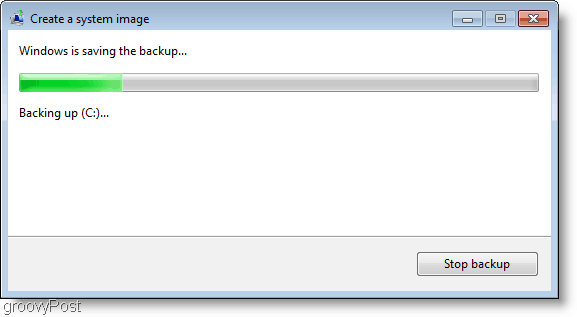
6. バックアップが完了すると、作成するオプションが表示されます システム修復ディスク。このオプションは、システムに将来問題が発生した場合に備えて、良いアイデアです。 クリック はい.
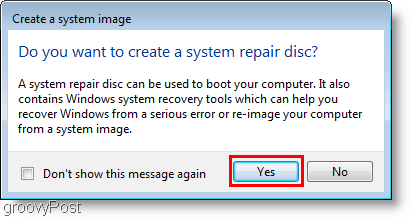
7. 選ぶ どれ ディスク記録ドライブ ディスクの書き込みに使用します。 インサート 空白 CD または DVD 物理ドライブに クリック ディスクを作成します。
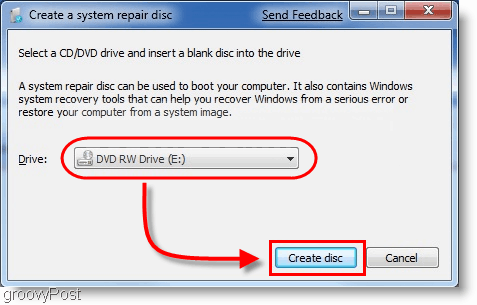
結論
これで、コンピューターがクラッシュした場合、またはきれいなスレートと、現在のコンピューターの状態に戻ることができるオプションが必要な場合。その時が来たら、必ずこのチュートリアル– Windows 7システムイメージバックアップからの復元方法をお読みください。
重要な更新-1/24/2011
コメントを見て、 一部の読者は、バックアップ/イメージ中に問題に直面しています 処理する。システムイメージを作成し、データをバックアップドライブ/外付けハードドライブに保存しているときに、プロセスが中止されます Windowsは、ドライブがほとんど空に見えても、バックアップドライブのディスク容量が不足していると報告します。
読者の一人が共通の理由を指摘したこの障害の原因は、おそらくドライブがFATまたはFAT-32ファイルシステムを使用してフォーマットされたためです。 FAT-32ファイルシステムは、それよりも大きいファイルをサポートしないという制限があります。 4ギガバイト。 そのため、ドライブが500 Gigsで複数の使用可能な空き領域が100ギガバイトある場合、システムイメージファイルはおそらく4ギガバイトより大きいため、システムイメージを保存することはできません。
NTFSファイルシステムにはこれがありません制限があるため、バックアップドライブを事前にフォーマットし、NTFSファイルシステムを使用してからドライブにデータを保存するか、上記のハウツーチュートリアルを完了することをお勧めします。
フォーマットする方法 バックアップ NTFSファイルシステムを使用したドライブ
注:バックアップドライブをフォーマットすると、バックアップドライブからすべてのデータが削除されます。ドライブに必要なデータがある場合は、フォーマットする前に別の場所に保存してください。
開いた Windowsエクスプローラ そして 右クリック その 外付け/バックアップハードドライブ Windows 7システムイメージを保存する場所。コンテキストメニューから、 クリック フォーマット.
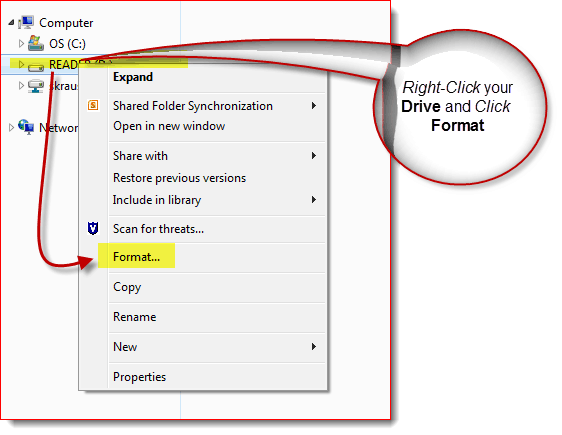
クリック その ファイルシステム 下矢印と 選択する NTFS それから クリック 開始.
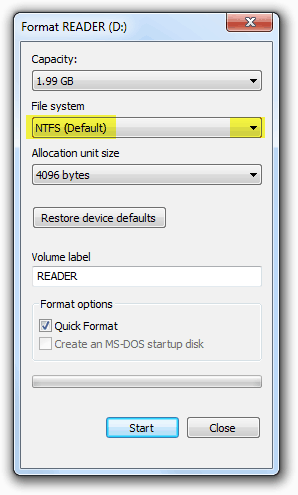
ドライブはフォーマットされているはずです。始めましょう。現在、FAT-32ドライブをNTFSに変換することもできます。ただし、多少のデータ破損が発生する可能性があるため、物事をきれいに保ち、バックアップドライブをNTFSとして再フォーマットすることをお勧めします。
![システムの復元ポイントでWindows 7を修正する[How-To]](/images/windows-7/fix-windows-7-with-a-system-restore-point-how-to.png)









コメントを残す